삼성에서 출시한 안드로이드 핸드폰인 갤럭시S23 및 갤럭시S23 사용 시 핸드폰이 느려지거나 멈춤, 벽돌현상이 발생한 경우 초기 구입했던 상태로 되돌리기 위해서는 디바이스 초기화를 통해 갤럭시S23 초기화가 가능합니다. 이렇게 초기화 후 보안이 해제된 상태에서는 유심변경 및 구글계정을 변경하는것이 가능하지만 만약 갤럭시 핸드폰 비밀번호를 몰라 보안해제가 불가능한 상태이거나 부팅이 정상적으로 되지 않는상탱라면 USB케이블을 통해 컴퓨터에 연결 한 상태에서 갤럭시S23 공장초기화가 가능합니다.
| 갤럭시S23 | 갤럭시S23 플러스 | 갤럭시S23 울트라 | |
|---|---|---|---|
| 가격 | 115.5만원 | 127.6만원 | 159.9만원 |
| 디스플레이 | 6.1인치 FHD 아몰레드 | 6.6인치 FHD 아몰레드 | 6.8인치 QHD 아몰레드 |
| 재생률 | 48~120Hz 적응형 | 48~120Hz 적응형 | 1 – 120Hz 적응형 |
| 후면 카메라 | 5000만 화소 메인, 1200만화소 울트라와이드, 11000만화소 3 x 망원경 | 5000만 화소 메인, 1200만화소 울트라라이드, 1000만화소 3 x 망원경 | 2억화소 메인, 1200만화소 울트라라이드, 1000만화소3 x 망원, 1000만화소 10 x 망원 |
| 전면 카메라 | 1,200만 화소 셀카 | 1,200만 화소 셀카 | 1,200만 화소 셀카 |
| 칩셋 | 스냅드래곤 8세대 2 | 스냅드래곤 8세대 2 | 스냅드래곤 8세대 2 |
| 램 | 8 GB | 8 GB | 8 GB/12 GB |
| 용량 | 128 GB, 256 GB | 256 GB, 512 GB | 256 GB, 512 GB, 1 TB |
| 배터리 | 3,900 mAh | 4,700 mAh | 5,000 mAh |
| 충전 | 25 W 유선/10 W 무선 | 45 W 유선/10 W 무선 | 45 W 유선/10 W 무선 |
| 방수 | IP68 | IP68 | IP68 |
| 크기 | 146.3 x 70.9 x 7.6mm | 157.8 x 76.2 x 7.6 mm | 163.4 x 78.1 x 8.9 mm |
| 무게 | 167g | 195g | 233g |
| 색상 | 블랙, 코튼, 그린, 퍼플 | 블랙, 코튼, 그린, 퍼플 | 블랙, 코튼, 그린, 퍼플 |
단 이렇게 강제로 공장초기화 시에는 기존에 사용하던 구글계정 및 유심칩을 변경해서 타계정으로 로그인하게 되면 구글계정 잠기기 때문에 분실된 핸드폰을 주어서 사용할경우에는 불이익을 당할 수 있습니다.
갤럭시S23 초기화 종류
노랗 목차
초기화는 크게 2가지로 “갤럭시s23 공장초기화“와 “갤럭시s23 디바이스초기화“로 나뉩니다.
- 갤럭시 핸드폰 공장초기화
- 핸드폰이 락이 걸린상태에서 초기화하는것으로 초기화 후 기존에 등록된 구글계정과 유심으로 로그인을 해야합니다.
- 갤럭시 핸드폰 디바이스 초기화
- 핸드폰이 로그인 되어 있는 상태(락이 풀린상태)에서 갤럭시의 설정탭으로 이동해서 하는 초기화로 디바이스 초기화 후에는 타 유심으로 로그인이 가능합니다.
- 보통 중고거래로 판매용이나 타 유심 변경을 원할때 합니다.
갤럭시는 여러가지 시리즈가 있으며 모두 삼성전자에서 출시하는 제품이기 때문에 모두 사용방법이 동일합니다.
갤럭시s23 디바이스 초기화
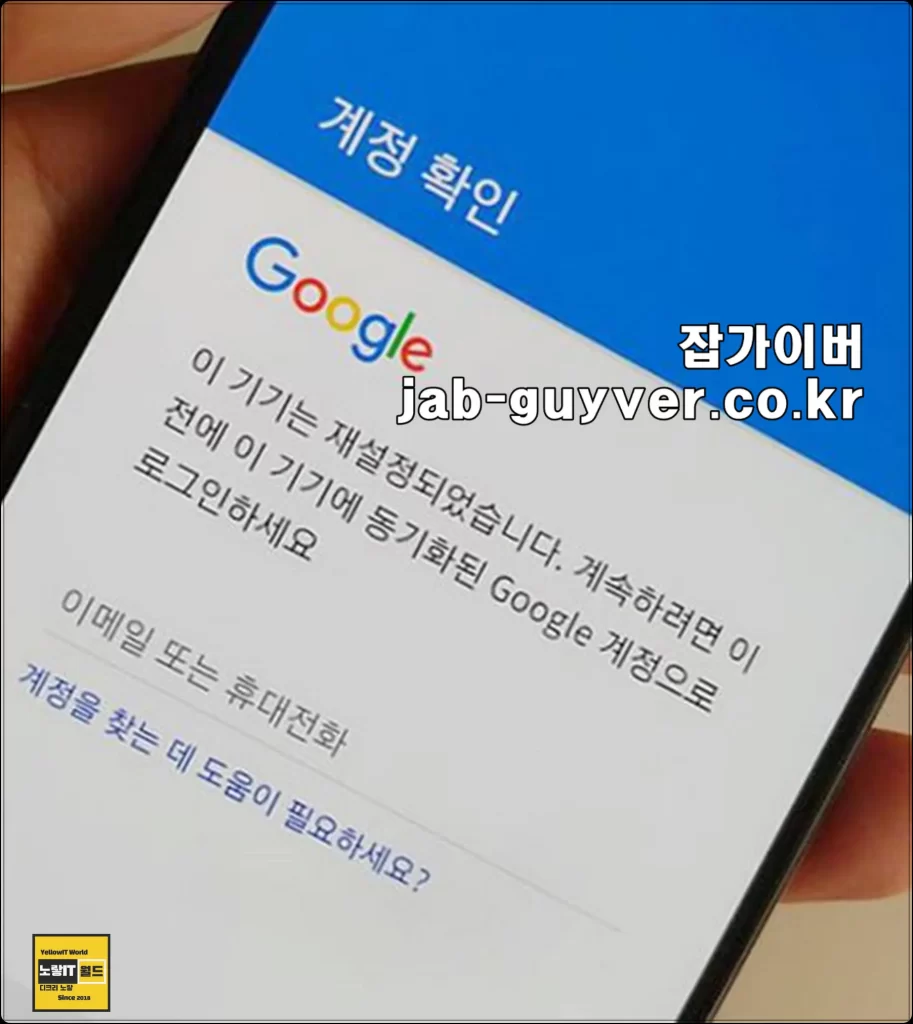
디바이스 초기화의 경우 초기화 후 타 유심 및 타 구글계정으로 로그인이 가능한 디바이스 초기화 기능이며 데이터 포맷을 하지 않고 와이파이나 블루투스, 모바일데이터등에 문제가 발생했다면 네트워크 설정 초기화를 통해 데이터는 삭제하지 않고 설정값만 초기화할 수 있습니다.
갤럭시s23 디바이스 초기화
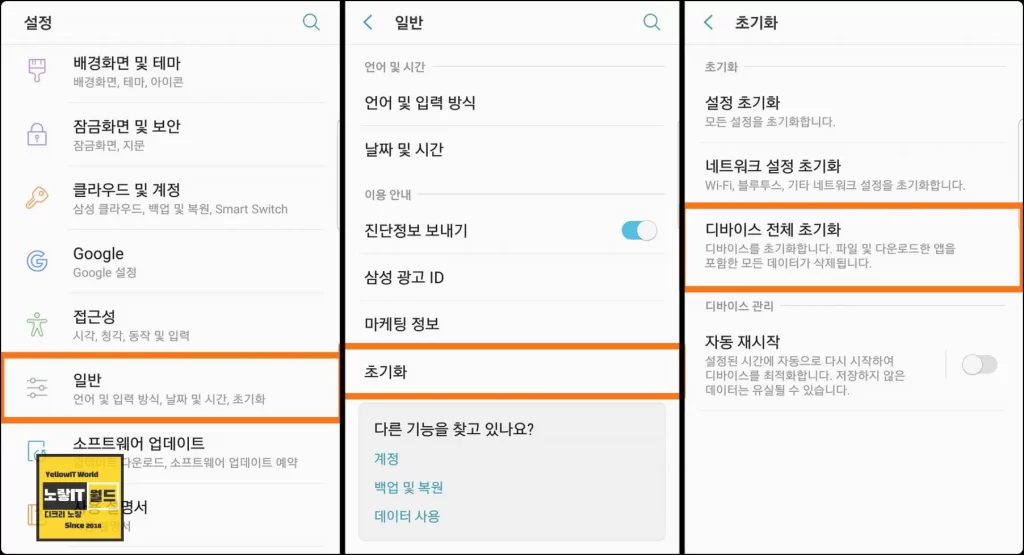
- 기기 설정 -> 백업 및 초기화 들어갑니다.
- 백업 및 초기화 메뉴에서 초기화 기능은 3가지가 있습니다..
안드로이드 초기화 기능
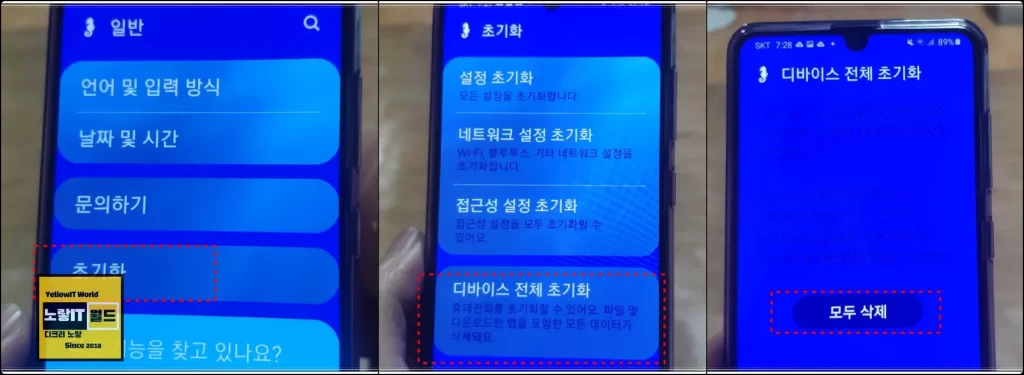
- 설정 초기화 : 모든 설정을 기본으로 초기화
- 네트워크 설정 초기화 : 와이파이 및 블루투스 등 네트워크 설정을 초기화
- 디바이스 전체 초기화 : 디바이스를 기본 설정으로 초기화 및 파일 및 다운로드 앱을 포함한 모든 데이터를 삭제
필요에 따라 세가지 초기화가 가능하며 처음 출시된 상태인 공장초기화를 위해서는 3번째에 있는 디바이스 전체 초기화를 선택후 재부팅을 합니다.
이상 갤럭시S23 초기화 후에도 다른사람의 유심을 장착후 로그인이 가능하게 됩니다.
갤럭시s23 공장초기화 강제리셋

갤럭시S23 초기화 시 비밀번호 및 패턴을 몰라 로그인 보안해제가 불가능한 상태라면 공장초기화를 통해 강제로 리셋을 할 수 있습니다.
- 갤럭시 핸드폰을 컴퓨터와 USB케이블로 연결합니다.
- 갤럭시s23 전원을 종료합니다.
- 전원이 꺼진 상태에서 볼륨+ 버튼과 빅스비 버튼을 동시에 눌러주면 전원이 켜지면서 리커버리 모드로 접속됩니다.
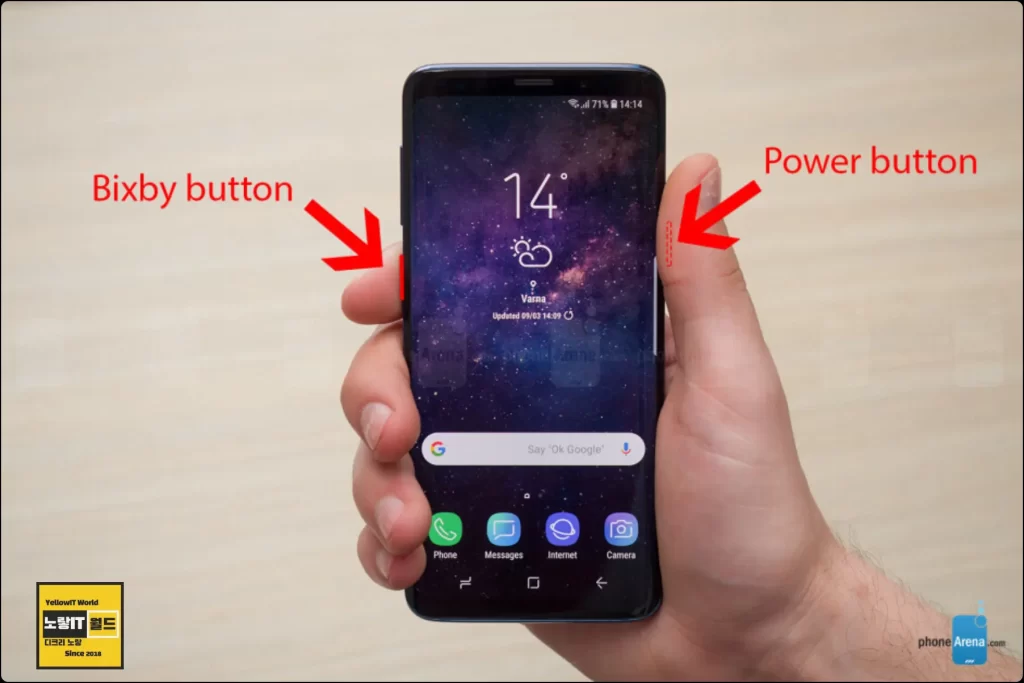
- 잠시 후면 공장초기화가 가능한 관리자모드 메뉴가 실행됩니다.
- 볼륨키 – + 버튼을 이용해 위 아래로 이동할 수 있습니다.
- 볼륨키- 버튼을 이용해 아래로 이동 “wipe data/factory reset” 을 전원버튼을 눌러 선택합니다.
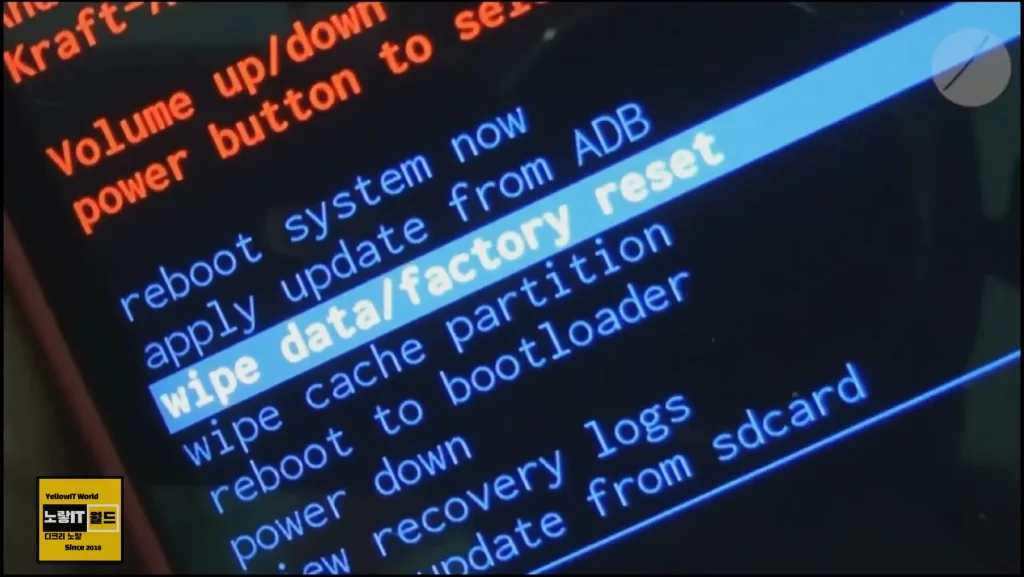
갤럭시s23 공장초기화 후 리셋을 합니다.
Wipe all user date THIS CAN NOT BE UNDONE!
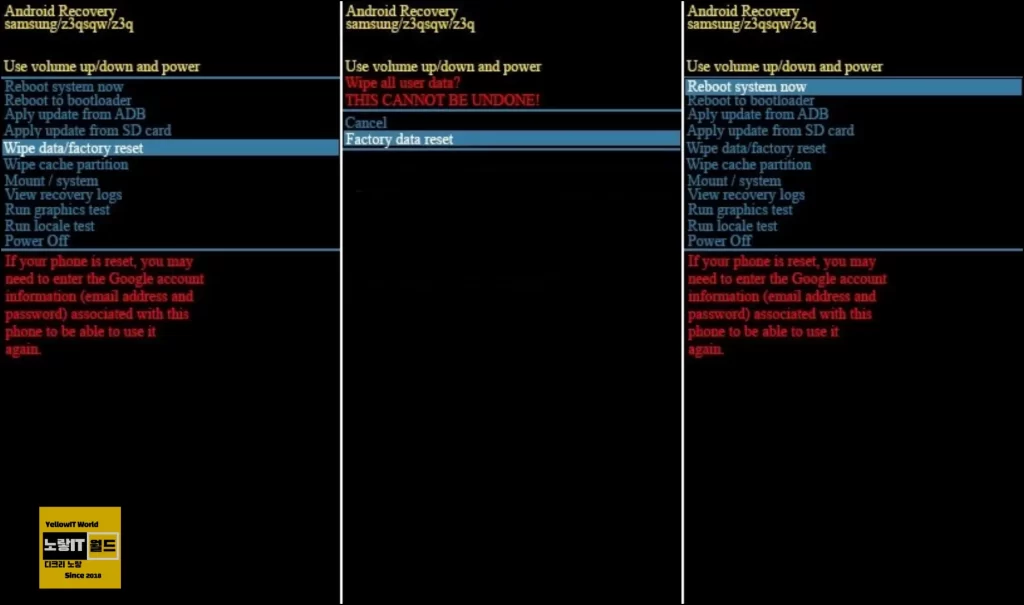
- 포맷을 하게 되면 복구가 불가능하기 때문에 공장초기화전에 다시 한번 생각하세요
- 전원 버튼을 이용해 “Yes” 선택하면 갤럭시s23 공장초기화가 진행됩니다.
- 핸드폰 데이터가 모두 삭제”포맷“이 완료되었다면 처음 화면인 관리자 모드로 돌아갑니다.
- 상단에 있는 “Reboot system Now” 선택하하면 재부팅합니다.
- 그럼 갤럭시s23 재부팅 되면서 음 핸드폰을 구입했을 상태로 되돌아가며 초기 설정을 다시 해야합니다.
갤럭시 초기화 후 유심변경 및 구글계정 로그인 오류
갤럭시s23 / S23울트라 공장초기화는 핸드폰을 초기화 후 유심변경 없이 자신이 계속 사용할때 사용하는 방법입니다.
참고 : 유심변경 및 나에게 맞는 유심사이즈로 자르는방법
이 기기는 재설정되었습니다 – 구글계정 잠김 해제방법
갤럭시 핸드폰 초기화 후 계속 사용 중이던 유심을 장착 하는게 아닌 다른 사용자의 유심을 장착하면 갤럭시S22 공장초기화 후 구글 로그인 시 보안으로 인한 락이 걸려 로그인이 불가능하기 때문에 중고나라나 당근마켓등에 판매시에는 디바이스 초기화를 해야합니다.
그 이유는 “누군가 핸드폰을 주워서 무단으로 사용하기 위해 공장초기화” 하여 사용하느것을 방지하기 위한것으로 락이 해제된 상태에서 안드로이드 디바이스 초기화 기능을 사용해 공장초기화를 해야 다른 계정의 유심이나 구글계정으로 로그인이 가능하며 만약 안드로이드 운영체제가 삭제되어 부팅이 불가능한 경우에는 오딘을 통해 안드로이드 펌웨어를 다시 다운로드 받아 설치해야합니다.
